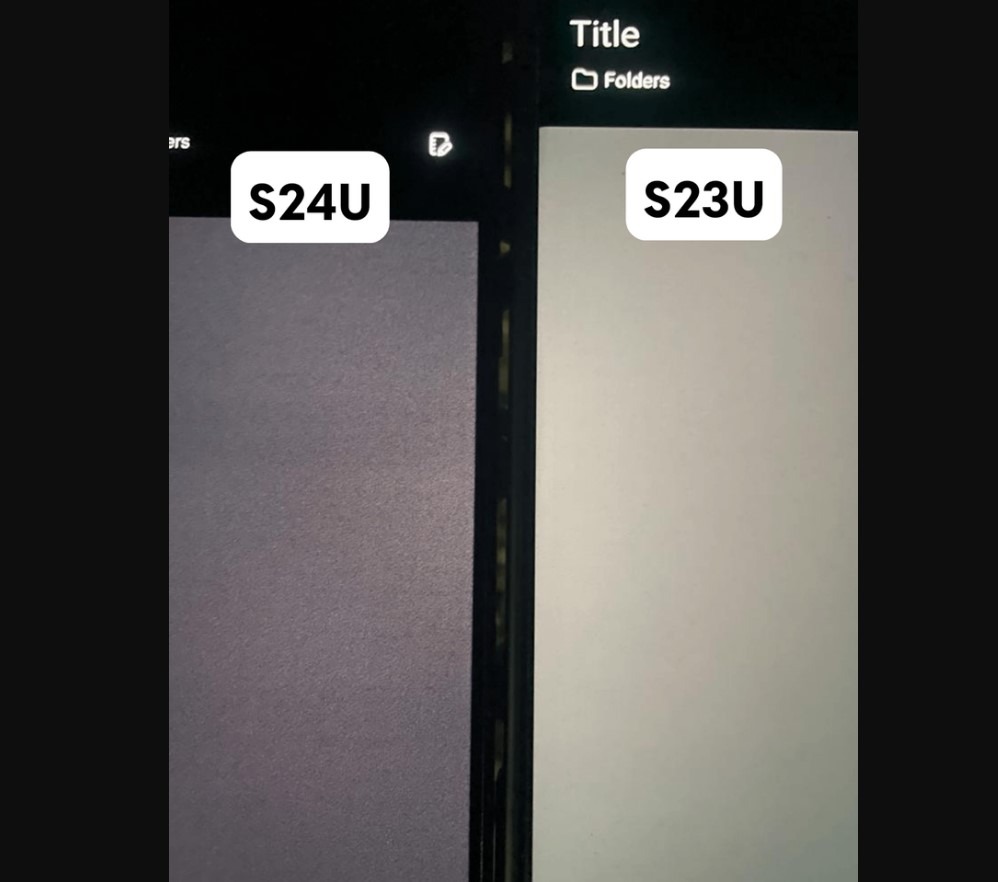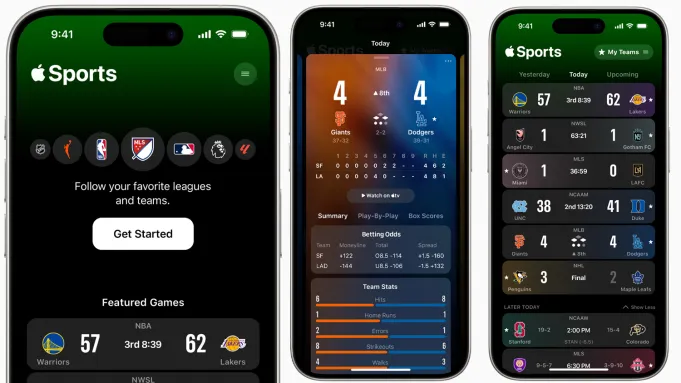Xiaomi Redmi Note 13 Pro+ : Le Smartphone Qui Défie les Limites
Le Xiaomi Redmi Note 13 Pro+, lancé le 21 septembre 2023, est un smartphone qui a récemment fait son apparition sur le marché, attirant l’attention des amateurs de technologie grâce à ses caractéristiques impressionnantes et son excellent rapport qualité-prix.
Dans le contexte actuel du marché des smartphones, où la concurrence est féroce, le Xiaomi Redmi Note 13 Pro+ se distingue par son positionnement unique. Il offre des fonctionnalités haut de gamme à un prix de milieu de gamme, ce qui le rend particulièrement attrayant pour les consommateurs soucieux de leur budget.
En somme, le Xiaomi Redmi Note 13 Pro+ est un smartphone qui mérite l’attention de tous ceux qui recherchent un appareil performant et abordable.
Prix du Redmi Note 13 Pro+ et Bons Plans
- Redmi Note 13 Pro+ 5G 8 GO + 256 GO 469,90 €
- Redmi Note 13 Pro+ 5G 12 GO + 512 GO 499,90 €

Spécifications Techniques du Xiaomi Redmi Note 13 Pro+
Le Xiaomi Redmi Note 13 Pro+ est un smartphone qui se distingue par ses spécifications techniques impressionnantes. Voici les principales caractéristiques de ce téléphone :
- Processeur : MediaTek Dimensity 7200 Ultra
- Écran : AMOLED de 6,67 pouces avec une résolution de 2712 x 1220 px
- Capacité de la batterie : 5000 mAh
- Appareil photo : Triple capteur avec un module principal de 200 Mpx
- Stockage : 512 Go
- RAM : 12 Go
En comparaison avec d’autres modèles dans la même gamme de prix, le Xiaomi Redmi Note 13 Pro+ offre un excellent rapport qualité-prix. Par exemple, le Xiaomi 13T et l’Oppo Find X3 Pro sont deux concurrents notables. Cependant, le Xiaomi Redmi Note 13 Pro+ se distingue par sa combinaison de caractéristiques haut de gamme et son prix abordable.

Indice de Réparabilité du Xiaomi Redmi Note 13 Pro+
Le Xiaomi Redmi Note 13 Pro+ a un indice de réparabilité de 8.1. Cet indice, qui varie de 0 (très difficile à réparer) à 10 (très facile à réparer), donne une indication de la facilité avec laquelle un appareil peut être réparé. Un score de 8.1 est considéré comme élevé, ce qui signifie que le Xiaomi Redmi Note 13 Pro+ est relativement facile à réparer.
Cet indice prend en compte plusieurs facteurs, tels que la facilité de démontage de l’appareil, la disponibilité des pièces de rechange et des manuels de réparation, et la modularité de l’appareil. Un indice de réparabilité élevé comme 8.1 indique que le Xiaomi Redmi Note 13 Pro+ est conçu de manière à faciliter les réparations, ce qui peut prolonger la durée de vie de l’appareil et réduire son impact environnemental. C’est un avantage important pour les utilisateurs qui préfèrent réparer leurs appareils plutôt que de les remplacer.

Design et Qualité Xiaomi Redmi Note 13 Pro+
Le Xiaomi Redmi Note 13 Pro+ est un smartphone qui se distingue par son design extérieur attrayant et sa qualité de construction supérieure. Il dégage une sensation de luxe qui rivalise avec de nombreux téléphones haut de gamme sur le marché.
Le design extérieur du Xiaomi Redmi Note 13 Pro+ est intéressant et va à contre-courant de la dernière tendance, qui vise à aplatir les écrans des smartphones et à supprimer les bords incurvés. C’est étonnant, mais après tout, cela ajoute un côté premium aux smartphones de manière générale. Le smartphone pèse 204,5 grammes, ce qui est presque 10 grammes de moins que certains concurrents.
Le dos du Xiaomi Redmi Note 13 Pro+ est en verre, avec des capteurs photo libres, sans module photo présent comme sur certains autres modèles. On retrouve sur la partie supérieure, trois parties bien distinctes, avec les capteurs photo sur la partie supérieure gauche, le flash en haut à droite et le logo de Redmi sur la section inférieure droite.
En termes de qualité de construction, le Xiaomi Redmi Note 13 Pro+ est bien construit et donne une impression de durabilité. Les matériaux utilisés sont de haute qualité et le téléphone semble capable de résister à une utilisation quotidienne normale.
Les dimensions du Xiaomi Redmi Note 13 Pro+ sont de 161.4 x 74.2 x 8.9 mm.
Écran et affichage du Xiaomi Redmi Note 13 Pro+
L’écran du Xiaomi Redmi Note 13 Pro+ est l’un de ses points forts. Il offre une expérience visuelle exceptionnelle, que ce soit pour la visualisation de contenu multimédia ou pour les jeux.
- Taille : L’écran est un AMOLED de 6,67 pouces. Cette taille d’écran est idéale pour une utilisation quotidienne, offrant une grande surface de visualisation pour les jeux et les médias. Cela permet une immersion plus profonde dans le contenu, qu’il s’agisse de films, de vidéos ou de jeux.
- Résolution : Avec une résolution de 2712 x 1220 pixels, l’écran offre des images nettes et détaillées. Cette haute résolution signifie que les textes sont plus clairs et les images plus détaillées, ce qui améliore l’expérience de visualisation.
- Type de panneau : L’écran utilise un panneau AMOLED. Les écrans AMOLED sont connus pour leur capacité à afficher des noirs profonds et une gamme de couleurs vibrantes. Cela signifie que les images sont plus dynamiques et les couleurs plus précises, ce qui est particulièrement bénéfique pour la visualisation de photos et de vidéos.
- Luminosité : L’écran atteint une luminosité élevée de 1,800 nits. Une luminosité élevée est essentielle pour une bonne visibilité en plein soleil. Cela signifie que l’écran reste lisible même dans des conditions d’éclairage difficiles, comme en plein soleil.
- Contraste : Grâce à la technologie AMOLED, l’écran a un contraste élevé. Un contraste élevé améliore la qualité de l’image en rendant les noirs plus profonds et les blancs plus brillants. Cela donne une image plus dynamique et réaliste.
En termes d’expérience utilisateur, l’écran du Xiaomi Redmi Note 13 Pro+ est excellent pour la visualisation de contenu multimédia et de jeux. Les couleurs sont vives et précises, et l’écran est suffisamment lumineux pour être utilisé dans la plupart des conditions d’éclairage.

Performance Xiaomi Redmi Note 13 Pro+
Le Xiaomi Redmi Note 13 Pro+ est un smartphone qui offre des performances exceptionnelles, grâce à son processeur MediaTek Dimensity 7200 Ultra et à ses 12 Go de RAM.
- Rapidité : Le Xiaomi Redmi Note 13 Pro+ est équipé d’un processeur MediaTek Dimensity 7200 Ultra, qui est un modèle performant. Ce processeur, associé à 12 Go de RAM, assure une bonne fluidité de l’interface et des applications. Que ce soit pour naviguer sur le web, utiliser des applications ou jouer à des jeux, le Xiaomi Redmi Note 13 Pro+ offre une expérience rapide et sans à-coups.
- Gestion multitâche : Avec 12 Go de RAM, le Xiaomi Redmi Note 13 Pro+ est capable de gérer plusieurs applications en même temps sans ralentissement. Que vous soyez en train de jouer à un jeu tout en écoutant de la musique ou en répondant à des messages, le Xiaomi Redmi Note 13 Pro+ peut gérer toutes ces tâches simultanément sans problème.
- Performance des jeux : Grâce à son processeur puissant et à sa grande quantité de RAM, le Xiaomi Redmi Note 13 Pro+ offre une excellente performance de jeu. Les jeux se chargent rapidement et fonctionnent sans à-coups, même ceux qui sont graphiquement exigeants.
En somme, le Xiaomi Redmi Note 13 Pro+ est un smartphone qui offre des performances impressionnantes, que ce soit pour une utilisation quotidienne ou pour des tâches plus exigeantes comme le jeu.
Score Antutu Xiaomi Redmi Note 13 Pro+
Le score AnTuTu est une mesure de performance globale pour les appareils mobiles. Il évalue l’expérience utilisateur à travers quatre aspects principaux : CPU, GPU, UX (expérience utilisateur), et mémoire.
Pour le Xiaomi Redmi Note 13 Pro+ avec une configuration de 8GB de RAM et 256GB de stockage, le score AnTuTu est de 803,381 (version 10).
Cela signifie que la performance de ce modèle de Xiaomi Redmi Note 13 Pro+ est meilleure que celle de 86% des mobiles testés par AnTuTu. C’est un score impressionnant qui témoigne de la puissance et de l’efficacité de cet appareil. Il est capable de gérer la plupart des tâches avec facilité, y compris les jeux gourmands en ressources et le multitâche intensif.
Il est important de noter que le score AnTuTu peut varier en fonction de divers facteurs, y compris, mais sans s’y limiter, la version du système d’exploitation, les applications en arrière-plan et même la température de l’appareil. Par conséquent, il doit être utilisé comme une référence générale plutôt que comme une indication absolue de la performance.

Appareil Photo du Xiaomi Redmi Note 13 Pro+
Analyse détaillée de la performance de l’appareil photo
Le Xiaomi Redmi Note 13 Pro+ est équipé d’un appareil photo principal de 200 MP, d’un ultra grand-angle de 8 MP, d’un capteur macro de 2 MP, et d’une caméra frontale de 16 MP.
Qualité des photos en différentes conditions de lumière
En conditions de lumière optimales, l’appareil photo principal produit des images de bonne qualité avec une exposition précise. Cependant, en conditions de faible luminosité, le bruit de l’image peut être assez élevé.
Fonctionnalités de l’appareil photo
L’appareil photo du Redmi Note 13 Pro+ offre une variété de fonctionnalités, y compris la stabilisation d’image optique (OIS) et électronique (EIS), qui fonctionnent assez bien pour les prises de vue à main levée. Cependant, il y a un tremblement notable si vous choisissez de marcher ou de courir.
Qualité vidéo
La qualité vidéo est mixte en raison de certaines instabilités d’exposition et de mise au point automatique, qui pourraient affecter l’expérience utilisateur globale. L’appareil photo ultra grand-angle ne peut enregistrer qu’en résolution 1080p et les vidéos sont notablement douces et sous-exposées pour masquer le bruit des ombres.
Le Xiaomi Redmi Note 13 Pro+ est équipé d’une batterie de 5000mAh.
Test de l’autonomie de la batterie dans divers scénarios d’utilisation
L’autonomie de la batterie du Redmi Note 13 Pro+ est impressionnante. Même avec une utilisation intensive, la batterie peut durer une journée entière sur une seule charge. Cependant, les résultats spécifiques des tests d’autonomie de la batterie ne sont pas disponibles. Les commentaires des utilisateurs et les critiques suggèrent que le Redmi Note 13 Pro+ offre une bonne autonomie de batterie.
Commentaires sur le temps de charge et la présence (ou l’absence) de charge rapide ou sans fil
Le Redmi Note 13 Pro+ prend en charge la charge rapide de 120W. Selon les rapports, le téléphone peut être chargé à 100% en seulement 19 minutes. C’est une caractéristique impressionnante qui met de nombreux autres smartphones haut de gamme à l’épreuve. Cependant, il est important de noter que le Redmi Note 13 Pro+ ne prend pas en charge la charge sans fil.
Conclusion
En somme, le Xiaomi Redmi Note 13 Pro+ offre une excellente autonomie de batterie et un temps de charge rapide impressionnant, ce qui en fait un choix solide pour ceux qui recherchent un smartphone avec une longue durée de vie de la batterie et une charge rapide.
Connectivité et Extras du Xiaomi Redmi Note 13 Pro+
Le Xiaomi Redmi Note 13 Pro+ offre une variété d’options de connectivité et de fonctionnalités supplémentaires qui améliorent l’expérience utilisateur.
Options de connectivité
Le Redmi Note 13 Pro+ prend en charge la 5G, offrant des vitesses de téléchargement et de téléchargement ultra-rapides pour une expérience en ligne fluide. Il est également équipé du Wi-Fi 6 (802.11ax), qui offre une connectivité sans fil rapide et fiable. Le téléphone prend en charge le Bluetooth 5.3 pour une connectivité sans fil avec d’autres appareils, et il dispose également d’un GPS pour la navigation et la localisation.
Caractéristiques notables
Le Redmi Note 13 Pro+ dispose de 512 Go de stockage interne, offrant beaucoup d’espace pour les applications, les photos, les vidéos et autres fichiers. Il a également une prise jack, ce qui est de plus en plus rare dans les smartphones modernes, permettant aux utilisateurs d’utiliser leurs écouteurs filaires préférés. De plus, le téléphone a une certification IP68 pour la résistance à l’eau et à la poussière, ce qui signifie qu’il peut résister à l’immersion dans l’eau jusqu’à une certaine profondeur pendant une certaine période de temps.

Avantages et Inconvénients du Xiaomi Redmi Note 13 Pro+
Avantages
- Performance: Le Xiaomi Redmi Note 13 Pro+ offre une performance impressionnante grâce au processeur MediaTek Dimensity 7200 Ultra et à 12 Go de RAM. Il gère efficacement le multitâche et offre de bonnes performances en matière de jeux.
- Appareil photo: Avec un appareil photo principal de 200 MP, un ultra grand-angle de 8 MP, et un capteur macro de 2 MP, le Redmi Note 13 Pro+ est capable de prendre des photos de bonne qualité dans diverses conditions d’éclairage.
- Autonomie de la batterie: Le Redmi Note 13 Pro+ est équipé d’une batterie de 5000mAh qui peut durer une journée entière sur une seule charge. De plus, il prend en charge la charge rapide de 120W, permettant une recharge complète en seulement 19 minutes.
- Connectivité: Le téléphone prend en charge la 5G, le Wi-Fi 6, et le Bluetooth 5.3, offrant une connectivité rapide et fiable.
Inconvénients
- Qualité vidéo: Bien que le Redmi Note 13 Pro+ offre de bonnes performances en matière de photos, la qualité vidéo est mixte en raison de certaines instabilités d’exposition et de mise au point automatique.
- Performance en faible luminosité: En conditions de faible luminosité, le bruit de l’image peut être assez élevé, ce qui peut affecter la qualité des photos.
- Absence de charge sans fil: Contrairement à certains autres smartphones modernes, le Redmi Note 13 Pro+ ne prend pas en charge la charge sans fil.

Conclusion : Avis et Recommandation
Le Xiaomi Redmi Note 13 Pro+ est un smartphone de milieu de gamme qui offre une performance impressionnante, une bonne qualité d’appareil photo, une longue autonomie de batterie, et une connectivité rapide. Cependant, sa qualité vidéo et sa performance en faible luminosité pourraient être améliorées, et l’absence de charge sans fil peut être un inconvénient pour certains utilisateurs.
Ce smartphone est recommandé pour les utilisateurs qui recherchent une performance solide, une bonne qualité d’appareil photo, et une longue autonomie de batterie. Il est également idéal pour ceux qui apprécient la connectivité rapide et la grande capacité de stockage.
Cependant, pour ceux qui accordent une grande importance à la qualité vidéo et à la performance en faible luminosité, ils pourraient vouloir considérer d’autres options. De plus, si la charge sans fil est une caractéristique importante pour vous, vous pourriez vouloir regarder d’autres smartphones qui offrent cette fonctionnalité.
Dans la même gamme de prix, le Redmi Note 13 Pro 4G pourrait être une alternative à considérer. Bien qu’il offre une résolution d’appareil photo principal inférieure et une performance légèrement inférieure, il reste un choix solide avec une bonne autonomie de batterie et une connectivité rapide. De plus, il pourrait offrir une meilleure qualité vidéo et une meilleure performance en faible luminosité.
En somme, le Xiaomi Redmi Note 13 Pro+ est un smartphone solide avec de nombreux points forts, mais il a aussi quelques inconvénients. Il offre une excellente performance, une bonne qualité d’appareil photo, une longue autonomie de batterie, et une connectivité rapide. Cependant, sa qualité vidéo et sa performance en faible luminosité pourraient être améliorées, et l’absence de charge sans fil peut être un inconvénient pour certains utilisateurs. Il est donc important de considérer ces facteurs lors de la décision d’acheter ce smartphone.
FAQ sur le Xiaomi Redmi Note 13 Pro+
Quelle est la capacité de la batterie du Xiaomi Redmi Note 13 Pro+ ?
- Le Xiaomi Redmi Note 13 Pro+ est équipé d’une batterie de 5000mAh. Cette grande capacité de batterie permet une utilisation intensive tout au long de la journée.
Quel est le système d’exploitation du Xiaomi Redmi Note 13 Pro+ ?
- Le Xiaomi Redmi Note 13 Pro+ fonctionne sur le système d’exploitation Android 13 avec la surcouche MIUI 14 de Xiaomi. MIUI est connu pour son interface utilisateur personnalisable et ses nombreuses fonctionnalités.
Le Xiaomi Redmi Note 13 Pro+ prend-il en charge la 5G ?
- Oui, le Xiaomi Redmi Note 13 Pro+ prend en charge la 5G. Cela signifie que vous pouvez profiter de vitesses de téléchargement et de téléchargement ultra-rapides pour une expérience en ligne fluide.
Quelle est la résolution de l’appareil photo du Xiaomi Redmi Note 13 Pro+ ?
- Le Xiaomi Redmi Note 13 Pro+ est équipé d’un appareil photo principal de 200 MP, d’un ultra grand-angle de 8 MP, et d’un capteur macro de 2 MP. Cela permet de prendre des photos de haute qualité dans diverses conditions d’éclairage.
Le Xiaomi Redmi Note 13 Pro+ a-t-il une prise jack ?
- Oui, le Xiaomi Redmi Note 13 Pro+ dispose d’une prise jack. Cela signifie que vous pouvez utiliser vos écouteurs filaires préférés avec ce téléphone.
Le Xiaomi Redmi Note 13 Pro+ prend-il en charge la charge sans fil ?
- Non, le Xiaomi Redmi Note 13 Pro+ ne prend pas en charge la charge sans fil. Cependant, il prend en charge la charge rapide de 120W, ce qui permet une recharge complète en seulement 19 minutes.
Quelle est la capacité de stockage du Xiaomi Redmi Note 13 Pro+ ?
- Le Xiaomi Redmi Note 13 Pro+ dispose de 512 Go de stockage interne. Cela offre beaucoup d’espace pour les applications, les photos, les vidéos et autres fichiers.
Le Xiaomi Redmi Note 13 Pro+ est-il résistant à l’eau et à la poussière ?
- Oui, le Xiaomi Redmi Note 13 Pro+ a une certification IP68 pour la résistance à l’eau et à la poussière. Cela signifie qu’il peut résister à l’immersion dans l’eau jusqu’à une certaine profondeur pendant une certaine période de temps.
Avis de la presse spécialisée sur le Xiaomi Redmi Note 13 Pro+
Presse-citron : Test Xiaomi Redmi Note 13 Pro Plus
- Xiaomi propose son nouveau milieu de gamme le Redmi Note 13 Pro Plus, avec de belles propositions pour un tarif contenu. Lire le test complet.
Tom’s Hardware : Test Xiaomi Redmi Note 13 Pro+ : un milieu de gamme qui flirte avec le haut de gamme
- Le Xiaomi Redmi Note 13 Pro+ est le haut du panier de cette nouvelle gamme Redmi Note 13 de Xiaomi. Le constructeur a mis le paquet ici pour chouchouter les utilisateurs avec des caractéristiques de smartphone haut de gamme malgré un prix sous la barre des 500 euros. Lire l’article complet.
MSN : Redmi Note 13 Pro Plus Review
- Xiaomi’s latest Redmi Note 13 Pro+ packs a lot of features at a mid-range price. Lire l’avis complet.
Cette page contient des liens affiliés vers certains produits que HTCN a sélectionnés pour vous. Chaque achat que vous faites en cliquant sur un de ces liens ne vous coûtera pas plus cher, mais l’e-commerçant nous reversera une commission. Les prix indiqués dans l’article sont ceux proposés par les sites marchands au moment de la publication de l’article et ces prix sont susceptibles de varier à la seule discrétion du site marchand sans que HTCN n’en soit informé.




![Xiaomi Redmi 12 Noir 4GO + 128GO [Version Globale]](https://m.media-amazon.com/images/I/41a9lmSYr2L._SL500_.jpg)